Chuyển đổi, chỉnh sửa và nén video/âm thanh ở hơn 1000 định dạng với chất lượng cao.
Top 10 công cụ thay đổi kích thước GIF tuyệt vời để thay đổi kích thước GIF [Máy tính, Di động và Trực tuyến]
GIF là một hình ảnh động có thể mang lại tiếng cười hoặc vòng lặp hình ảnh tuyệt vời trên các nền tảng truyền thông xã hội như Facebook, Twitter, Instagram, v.v. Và GIF quá lớn không được hầu hết các nền tảng hỗ trợ, điều này đòi hỏi GIF resizer phải cắt và nén tệp. Vì hiện nay có nhiều công cụ chỉnh sửa, một số không đáng để bạn dành thời gian quý báu. Nếu bạn đang tìm kiếm GIF Resizer tốt nhất, hãy xem 10 công cụ tốt nhất được thảo luận trong các phần sau.
Danh sách hướng dẫn
Phần 1: 10 công cụ thay đổi kích thước GIF tốt nhất để nén GIF theo kích thước mong muốn Phần 2: Câu hỏi thường gặp về Trình thay đổi kích thước GIF tốt nhất trên máy tính/di động/trực tuyếnPhần 1: 10 công cụ thay đổi kích thước GIF tốt nhất để nén GIF theo kích thước mong muốn
1. 4Easysoft Total Video Converter (Windows/Mac)
Thay đổi kích thước GIF là tốt nhất với 4Easysoft Total Video Converter có sẵn trên Windows và Mac. Bạn có thể cắt kích thước GIF và nén kích thước tệp với chất lượng cao. Trình thay đổi kích thước GIF này là một trình chuyển đổi và một công cụ chỉnh sửa đồng thời, vì nó cho phép người dùng áp dụng các hiệu ứng, bộ lọc, phụ đề, hình mờ, v.v. vào video của họ. Thêm vào đó, nó cung cấp các lựa chọn khác nhau cho văn bản, màu sắc, kích thước, phông chữ, v.v. Hơn nữa, nó cung cấp các trình chiếu và ảnh ghép với các hiệu ứng và chủ đề đẹp mắt cho các sự kiện khác nhau. Bạn có thể điều chỉnh độ sáng và độ tương phản, làm cho video của bạn trông tuyệt vời! Nhận video và hình ảnh chất lượng cao với trình thay đổi kích thước GIF này.
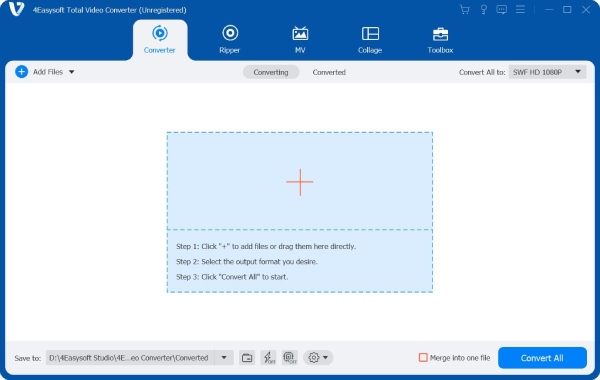

Thiết kế tính năng GIF Maker cho phép bạn tùy chỉnh GIF bằng tệp video và hình ảnh của mình.
Cung cấp các công cụ chỉnh sửa, tạo hoạt ảnh lặp, điều chỉnh tốc độ khung hình và cắt các khung hình mong muốn.
Hỗ trợ hơn 15 bộ công cụ để áp dụng hiệu ứng, bộ lọc, nhạc nền, phát lặp lại và nhiều hơn nữa.
Với bố cục tùy chỉnh, bạn có thể tạo ảnh ghép và trình chiếu sau khi thay đổi kích thước video và ảnh.
Bảo mật 100%
Bảo mật 100%
2. Trình thay đổi kích thước GIF (Windows)
Thay đổi kích thước GIF là một công cụ miễn phí đi kèm với giao diện đơn giản, cho phép những người không có kinh nghiệm trong việc thay đổi kích thước GIF có thể dễ dàng thay đổi kích thước. Chương trình này cho phép người dùng thay đổi kích thước GIF theo từng đợt hoặc chỉ một tệp duy nhất mà không làm giảm chất lượng. Bên cạnh việc thay đổi kích thước, bạn có thể xuất GIF sang định dạng hình ảnh mới bằng GIF Resizer và duy trì tỷ lệ khung hình và chất lượng đầu ra của GIF. gif-resizer-app.jpg
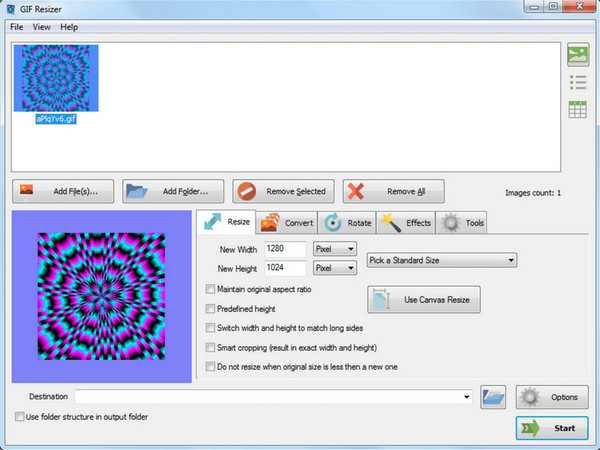
- Ưu điểm
- Hỗ trợ thay đổi kích thước ảnh GIF hàng loạt.
- Xuất GIF sang nhiều định dạng khác.
- Nhược điểm
- Chỉ hỗ trợ Windows.
- Nó không cung cấp công cụ chỉnh sửa.
3. Easy GIF Animator (Windows)
Hoạt hình EasyGIF cung cấp một công cụ để tạo hình ảnh động, biểu ngữ và GIF. Bạn cũng có thể cắt hoặc thay đổi kích thước GIF chỉ bằng một cú nhấp chuột. Thêm vào đó, trình thay đổi kích thước GIF này tạo ra hình ảnh động chất lượng cao và cho phép bạn dễ dàng áp dụng các hiệu ứng và bộ lọc. Nó cung cấp nhiều công cụ như đường và hình dạng, nghiền và phun, tẩy, thu phóng, chọn màu, v.v.
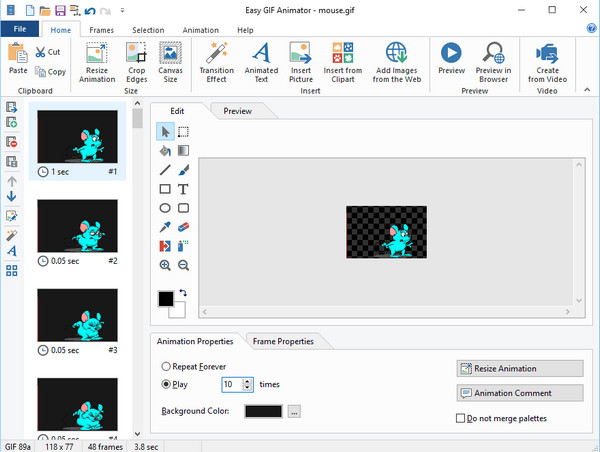
- Ưu điểm
- Tạo văn bản động thành GIF nhanh chóng.
- Lưu ở định dạng SWF có nhạc nền.
- Nhược điểm
- Chỉ khả dụng trên Windows.
- Chỉ cung cấp các chức năng chỉnh sửa đơn giản và cơ bản.
4. FlexClip (Trực tuyến)
Một công cụ thay đổi kích thước GIF trực tuyến miễn phí khác là FlexClip - do PearlMountain Limited phát triển. Nó cho phép bạn thay đổi kích thước GIF, thêm văn bản, chuyển đổi tệp sang định dạng khác, v.v. Hơn nữa, nó hỗ trợ thêm nhạc vào GIF. Nó cũng cung cấp cho người dùng các tỷ lệ khung hình khác nhau để họ có thể lựa chọn, bao gồm 16:9, 1:1, 4:5, 9:16, v.v. FlexClip sẽ là lựa chọn tốt nhất của bạn nếu bạn đang tìm kiếm một công cụ chỉnh sửa trực tuyến.
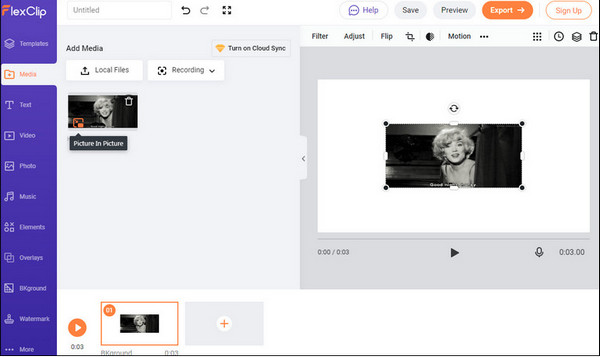
- Ưu điểm
- Tạo GIF với nhiều kích cỡ khác nhau cho nhiều mục đích khác nhau.
- Cung cấp hàng ngàn mẫu cho GIF.
- Nhược điểm
- Chất lượng xuất và tốc độ khung hình không cao.
5. EZGIF (Trực tuyến)
Đây là công cụ thay đổi kích thước GIF trực tuyến đơn giản do Open Media phát triển, cung cấp khả năng tạo, cắt, tối ưu hóa và áp dụng hiệu ứng cho GIF của bạn. EZGIF cũng có thể chuyển đổi nhiều định dạng hình ảnh, chẳng hạn như PNG, MNG, FLIF, v.v. Thêm vào đó, nó cung cấp đầu ra chất lượng cao và không có hình mờ, khiến nó trở nên lý tưởng cho những người sáng tạo nội dung. Và bạn không cần phải tạo tài khoản để đăng nhập trước khi sử dụng công cụ tạo GIF này.
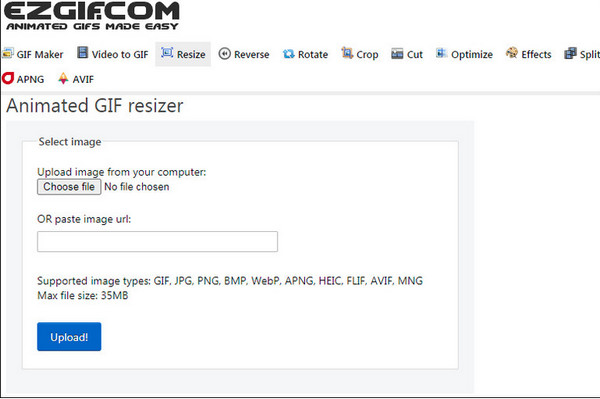
- Ưu điểm
- Cho phép bạn thêm hiệu ứng vào GIF.
- Bạn có thể thay đổi tốc độ GIF.
- Cho phép bạn chuyển đổi GIF sang MP4.
- Nhược điểm
- Có kích thước tệp GIF - không hỗ trợ tệp có kích thước lớn.
- Sẽ có rất nhiều quảng cáo xuất hiện trên trang chủ.
6. Leapic GIF Optimizer (Windows)
Có sẵn trên Windows, Trình tối ưu hóa GIF Leapic là một trình thay đổi kích thước GIF mà bạn có thể sử dụng nếu bạn muốn thay đổi kích thước GIF động của mình. Chương trình này có thiết kế thân thiện với người dùng, do đó việc học và ghi nhớ chức năng của nó sẽ không mất nhiều thời gian. Hơn nữa, nó cung cấp hai khung xem trước để so sánh và xem GIF gốc với GIF đã được tối ưu hóa.
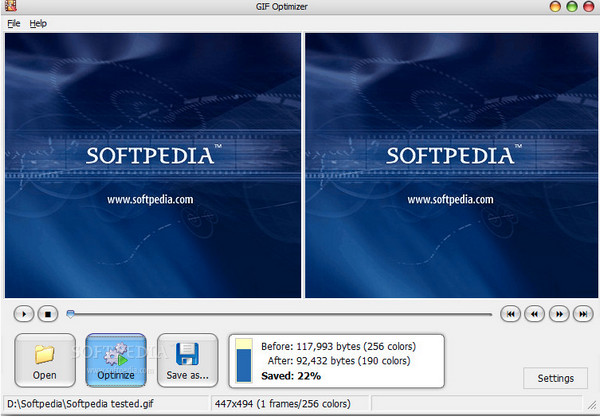
- Ưu điểm
- Nó không chiếm quá nhiều không gian lưu trữ
- Cung cấp khung xem trước trước khi xuất.
- Nhược điểm
- Không thể chỉnh sửa và tối ưu hóa GIF hàng loạt
- Nó không có tính năng chỉnh sửa bổ sung nào.
7. RedKetchup (Trực tuyến)
Một công cụ trực tuyến miễn phí được sử dụng để thay đổi kích thước hình ảnh là RedKetchup. Nó cung cấp một công cụ chọn màu và có thể thay đổi kích thước nhiều tệp, nén hình ảnh, v.v. Nó cũng cung cấp bản xem trước khi bạn chỉnh sửa kích thước tệp GIF. Hơn nữa, không giống như các công cụ trực tuyến miễn phí khác yêu cầu bạn phải tạo tài khoản trước, công cụ thay đổi kích thước GIF và cắt GIF trực tuyến này không cần tài khoản trước khi bạn bắt đầu sử dụng.
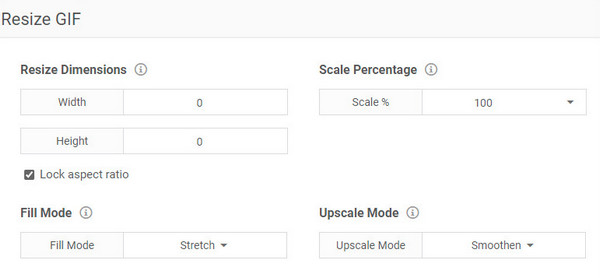
- Ưu điểm
- Bạn có thể tải xuống GIF từ Twitter
- Cắt khung ảnh GIF
- Tối ưu hóa GIF để có chất lượng cao
- Nhược điểm
- Nó không thể tải xuống được
8. Onlineconvertfree (Trực tuyến)
Một công cụ tạo GIF trực tuyến miễn phí khác là Chuyển đổi trực tuyến miễn phí. Bạn có thể sử dụng công cụ thay đổi kích thước GIF này để chuyển đổi định dạng tệp, thay đổi kích thước GIF, nén kích thước tệp, v.v. Đây là một trong những công cụ trực tuyến có danh sách lớn các định dạng được hỗ trợ; tất cả đều miễn phí cho người dùng. Hãy cân nhắc sử dụng Onlineconvertfree làm công cụ thay đổi kích thước GIF trực tuyến của bạn.
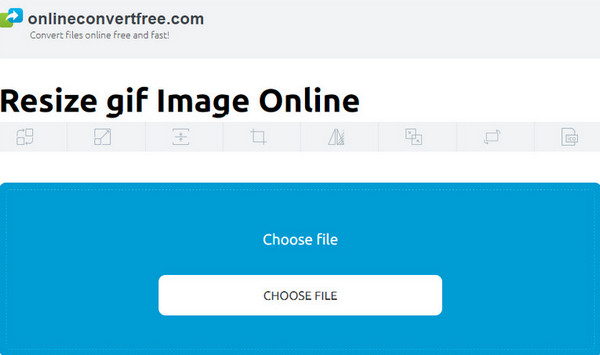
- Ưu điểm
- Hỗ trợ chuyển đổi tài liệu
- Cung cấp 15 ngôn ngữ trong giao diện
- Đây là một công cụ thay đổi kích thước GIF hoàn toàn miễn phí
- Nhược điểm
- Chỉ có sẵn trực tuyến
- Nó không có tính năng nâng cao
9. Nén và thay đổi kích thước hình ảnh dễ dàng 4+ (iOS)
Một ứng dụng thay đổi kích thước GIF mà bạn có thể tải xuống trên iOS để nén và thay đổi kích thước GIF nhanh chóng là hình ảnh Nén và thay đổi kích thước dễ dàng 4+. Ứng dụng này tương thích với các phiên bản iOS và cung cấp bản xem trước hình ảnh trước và sau; tuy nhiên, nếu bạn chọn sử dụng ứng dụng này, bạn nên nâng cấp lên phiên bản pro để sử dụng tất cả các tùy chọn.
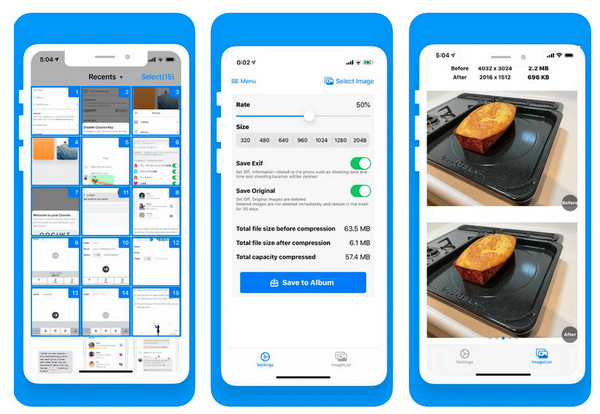
- Ưu điểm
- Nén và thay đổi kích thước theo kích thước và phần trăm
- Kiểm tra hình ảnh trước và sau
- Không có quảng cáo
- Nhược điểm
- Rất nhiều tùy chọn không có sẵn trong phiên bản miễn phí
- Bạn chỉ có thể sử dụng một chức năng một lần
10. PICASION (Trực tuyến)
Một công cụ thay đổi kích thước GIF trực tuyến tuyệt vời là BỘ PHIM. Ngoài việc tạo tệp GIF động, bạn cũng có thể điều chỉnh kích thước, chất lượng và hiệu ứng của GIF tùy theo yêu cầu của mình. Hơn nữa, bạn có thể sử dụng công cụ này để tạo ảnh đại diện và đăng trực tiếp lên Facebook, Twitter và các trang mạng xã hội khác. Chỉ cần tải ảnh lên hoặc kéo và thả vào chương trình để tạo GIF.
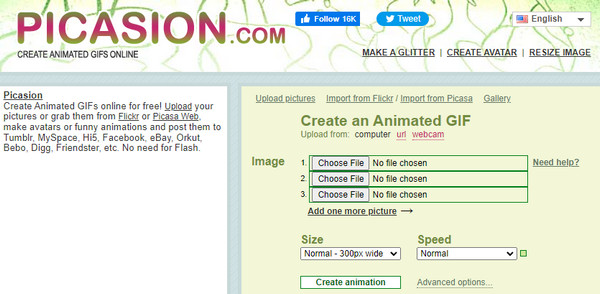
- Ưu điểm
- Cho phép bạn trích xuất GIF nhanh chóng
- Nó có thể cắt ảnh GIF và các định dạng hình ảnh khác
- Dễ dàng tạo hình đại diện hoạt hình
- Nhược điểm
- Nó có tỷ lệ các trang web lừa đảo cao
- Cung cấp dịch vụ chia sẻ tệp có thể gây mất thông tin.
Phần 2: Câu hỏi thường gặp về Trình thay đổi kích thước GIF tốt nhất trên máy tính/di động/trực tuyến
-
Làm thế nào để thay đổi kích thước ảnh GIF bằng Canva?
Đầu tiên, tải GIF của bạn lên trình thay đổi kích thước GIF trực tuyến này. Trên thanh menu ở trên, chạm vào nút Thay đổi kích thước. Sau đó, nhập kích thước tùy chỉnh hoặc chọn tùy chọn kích thước thiết kế được cài đặt sẵn. Chạm vào nút Thay đổi kích thước để áp dụng các thay đổi.
-
Có an toàn khi sử dụng GIF Resizers trực tuyến không?
Nhiều công cụ thay đổi kích thước GIF trực tuyến an toàn và được bảo vệ cao trên web. Tuy nhiên, không phải tất cả các công cụ trực tuyến đều an toàn. Một số chứa lỗi và vi-rút có thể làm hỏng PC của bạn. Hoặc một số thậm chí vẫn giữ nguyên tệp GIF của bạn sau khi thay đổi kích thước.
-
Tôi có thể thêm GIF Resizer thông qua tiện ích mở rộng của Chrome không?
Bạn có thể thêm GIPHY cho Chrome dưới dạng tiện ích mở rộng. Tìm kiếm GIPHY cho Chrome, sau đó thêm nó để tạo GIF dễ dàng bên trong trình duyệt của bạn.
Phần kết luận
Đã đến lúc thay đổi kích thước GIF! Với sự trợ giúp của mười công cụ thay đổi kích thước GIF tốt nhất ở trên, bạn có thể nhanh chóng thay đổi kích thước GIF của mình với chất lượng cao - chỉnh sửa trực tuyến, trên máy tính hoặc thiết bị di động. Nhưng, 4Easysoft Total Video Converter là tốt nhất trong số tất cả! Nó cung cấp nhiều mẫu và bộ lọc bạn có thể thêm vào để tạo trình chiếu và ảnh ghép. Bên cạnh việc là công cụ chuyển đổi tốt nhất, nó còn cung cấp tính năng GIF Maker để tùy chỉnh GIF bằng tệp video hoặc hình ảnh của bạn và cho phép bạn thêm hiệu ứng, điều chỉnh bộ lọc, kích thước, v.v.
Bảo mật 100%
Bảo mật 100%


